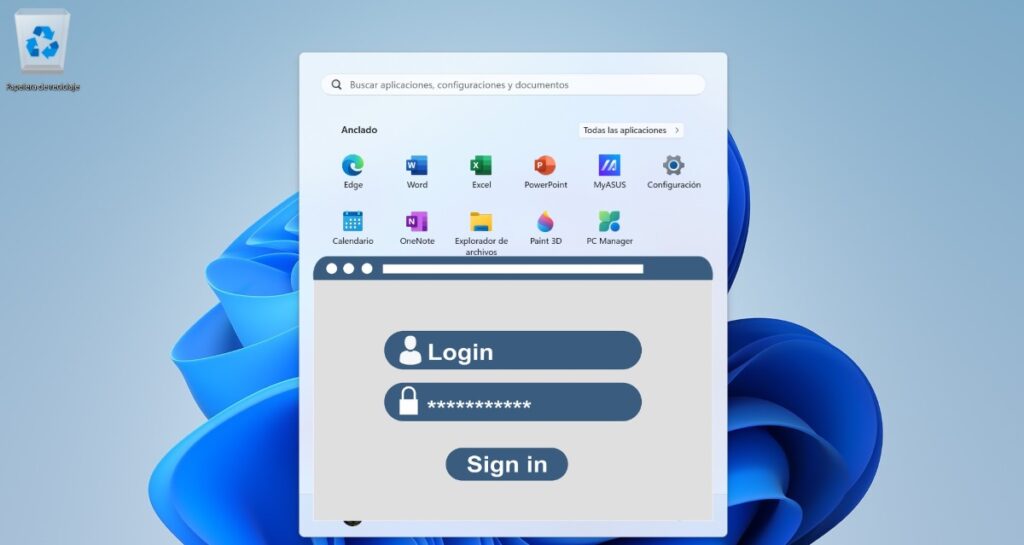
Verrouiller des programmes avec un mot de passe dans Windows 11 est une mesure efficace pour protéger votre vie privée. Cette action empêche les personnes non autorisées d'ouvrir des applications ou d'exécuter des programmes sur le système. Attribuer des mots de passe à certaines applications C'est utile si nous devons partager notre équipement avec d'autres.
Maintenant le problème c'est que Windows 11 Il ne dispose pas de fonction native pour verrouiller les programmes avec un mot de passe. Pour ça, vous devez recourir à des applications tierces qui offrent ceci et d’autres outils de sécurité. Ce que vous pouvez faire avec Windows 11, c'est bloquer l'exécution de certains programmes afin qu'il soit impossible de les ouvrir. Examinons tous ces détails ci-dessous.
Comment verrouiller des programmes avec un mot de passe dans Windows 11
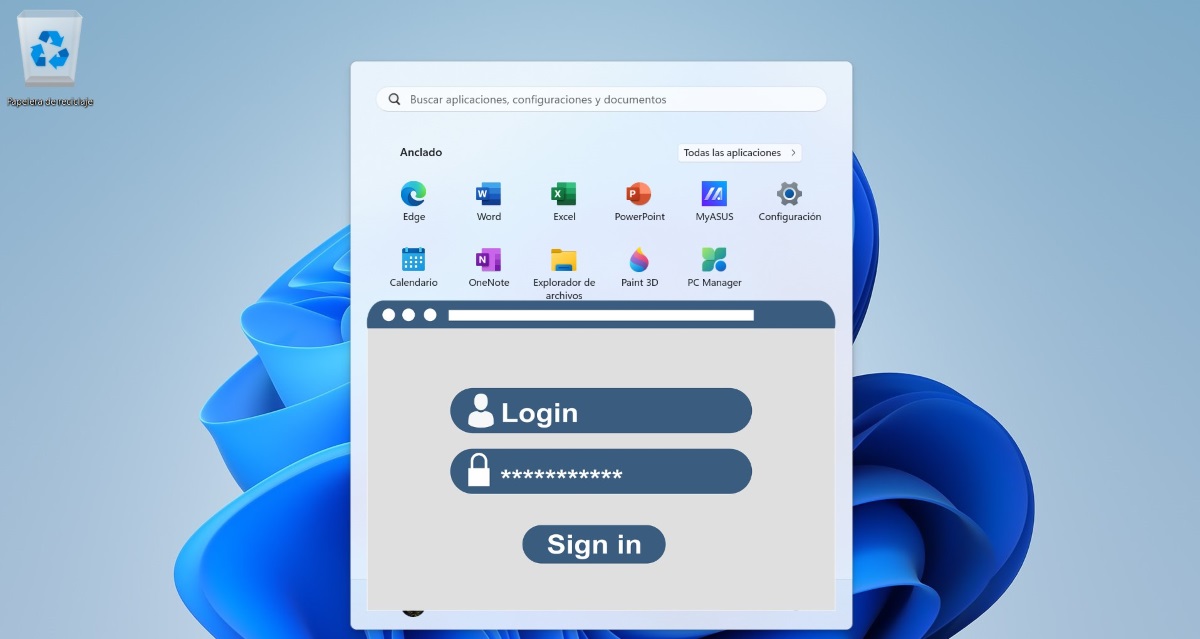
Comme nous l’avons déjà dit, il n’est pas possible de verrouiller nativement les programmes avec un mot de passe dans Windows 11. Ce système d'exploitation, comme macOS, n'a pas la possibilité de protéger les applications et les programmes individuellement. Au lieu de cela, il offre la fonction de créer différents comptes d'utilisateurs, chacun protégé par son propre mot de passe.
Par conséquent, si vous souhaitez une plus grande confidentialité lorsque vous utilisez un ordinateur Windows 11 partagé, vous pouvez créer votre propre compte utilisateur. Cependant, il est parfois plus pratique de bloquer l’accès à une application particulière. L'attribution d'un mot de passe d'accès est le moyen le plus simple, et il existe programmes tiers que vous pouvez utiliser pour le faire.
ExeLock
Un logiciel que vous pouvez installer pour verrouiller les programmes avec un mot de passe dans Windows 11 est ExeLock. Cet outil permet Bloquez tout fichier exécutable, ou .exe, sur les ordinateurs Windows 32 bits ou 64 bits. Avec lui, vous pouvez attribuer un mot de passe pour accéder à des jeux, des programmes, des lecteurs multimédias, des dossiers ou même des pages Web.
Pour essayer ExeLock, il vous suffit de allez sur leur site internet et cliquez sur le bouton Téléchargement gratuit. De cette façon, vous pouvez utiliser le programme pendant une période d'essai et voir si c'est ce que vous recherchez. Vous devrez attribuer un mot de passe principal qui sera nécessaire lorsque vous souhaiterez ouvrir les applications ou fichiers sélectionnés. La version payante d'ExeLock coûte 19,95 $ pour l'édition de base et 39,95 $ pour l'édition professionnelle.
My LockBox pour verrouiller les programmes avec un mot de passe sous Windows 11
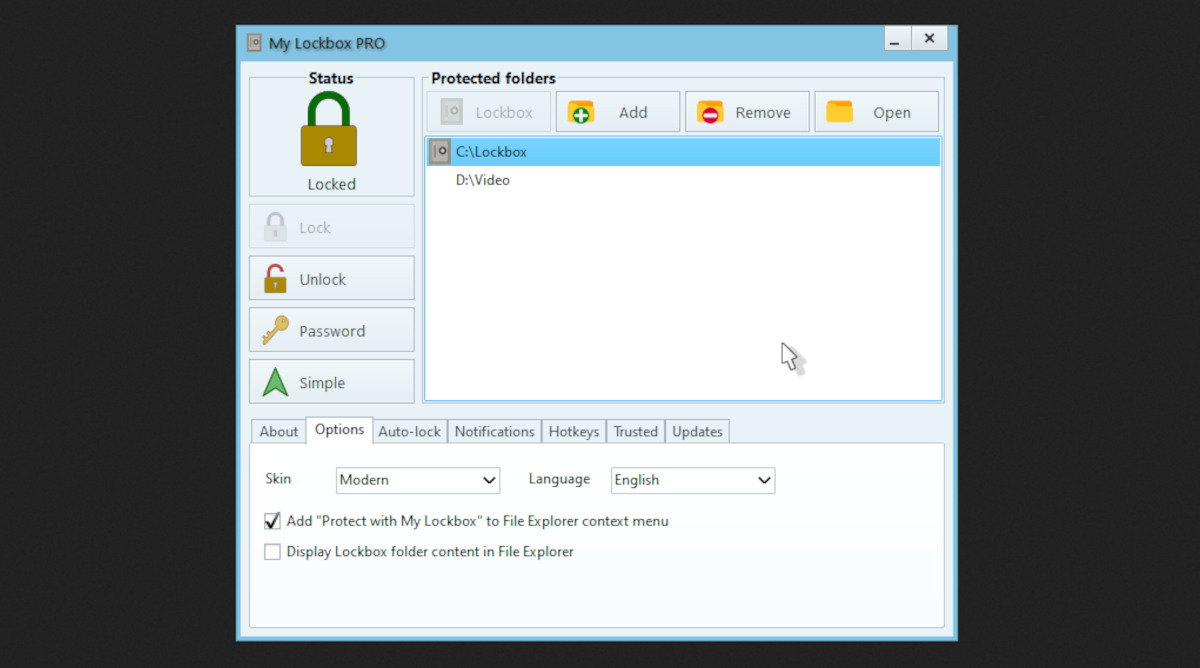
Une autre application que vous pouvez installer pour verrouiller les programmes avec un mot de passe dans Windows 11 est Mon coffre-fortCet outil est conçu pour protéger et masquer n'importe quel dossier de fichiers dans votre équipe. Bien entendu, il a également pour fonction de bloquer les programmes en appliquant un mot de passe principal.
L'un des avantages de ce programme est que Son interface est très simple et intuitive.. De plus, vous pouvez activer l'authentification à l'aide des fonctionnalités biométriques de l'appareil ou via Windows Hello. Il propose également une version d'essai gratuite et un abonnement de 5,99 $ ou 11,99 $ par mois avec une capacité pour plusieurs utilisateurs et équipes.
Porte à mot de passe
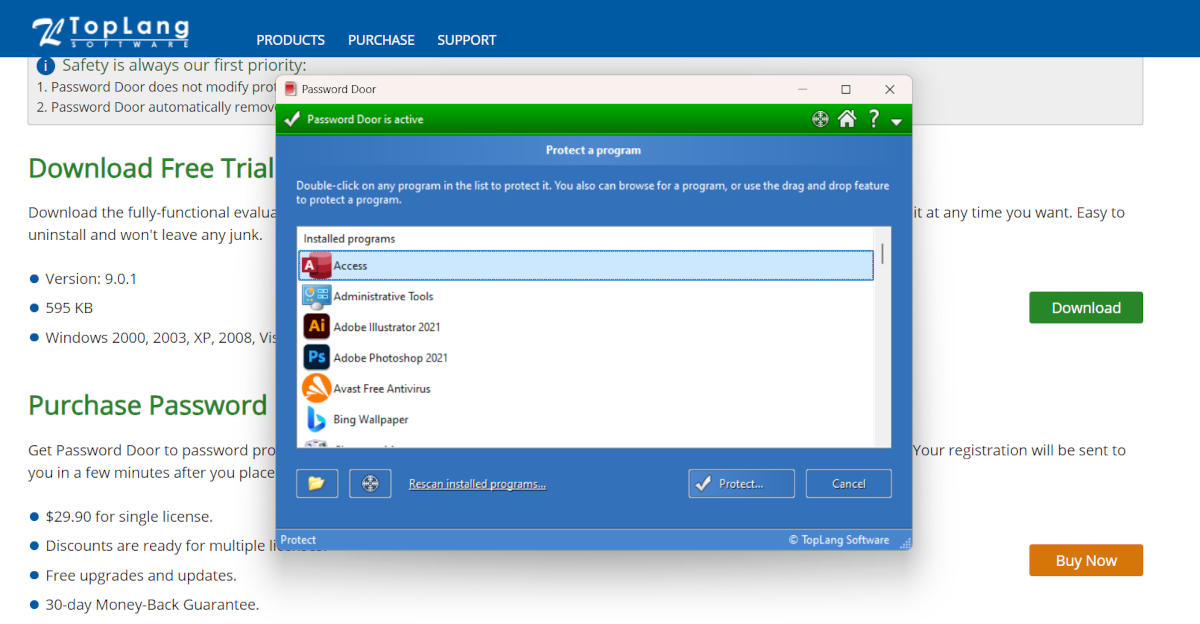
Une troisième option pour verrouiller les programmes avec un mot de passe dans Windows 11 est Password Door. Le fichier se télécharge rapidement depuis son site officiel et l'installation se déroule également sans problème. Une fois ouvert, le programme affiche une liste de toutes les applications système que vous pouvez protéger avec un mot de passe.
Il ne vous reste plus qu'à choisir l'application et à cliquer sur le bouton Protéger. Vous pouvez également rechercher le fichier ou le programme dans un emplacement spécifique ou faire glisser son icône vers la fenêtre principale de Password Door. Une autre fonction intéressante est bloquer des applications pendant une période de temps spécifique.
Comment bloquer des programmes dans Windows 11 sans rien installer
Les trois options ci-dessus vous permettent de verrouiller efficacement les programmes avec un mot de passe dans Windows 11. Le seul problème est qu’il s’agit tous d’outils payants, ce qui pourrait ne présenter que peu d’avantages pour certains. Une alternative à ces cas serait utiliser l'outil natif de Windows 11 pour bloquer le lancement des fichiers .exe.
Cet outil s'appelle Modifier la stratégie de groupe, et vous permet de bloquer l'exécution de programmes spécifiques. Autrement dit, le programme sera temporairement désactivé jusqu'à ce que vous désactiviez la fonction. Il n'inclut pas la possibilité d'attribuer un mot de passe et peut être désactivé à tout moment. Voici les étapes pour accéder à la fonction :
- Cliquez sur Commencer, écrit gpedit.exe et choisissez l'option qui apparaît en conséquence.
- Sur l'écran de Rédacteur en chef des politiques, cherchez dans la colonne de gauche l'option Paramètres utilisateur.
- Cliquez maintenant sur l'option Modèles administratifs et ensuite dans Système.
- Dans le menu qui s'ouvre à droite, recherchez l'option N'exécutez pas les applications Windows spécifiées. et faites clic droit à propos d'elle.
- Choisissez l'option Modifier et cochez la case Activé pour activer la fonction.
- Appuyez maintenant sur le bouton Afficher la liste des applications interdites.
- Vous verrez un champ modifiable dans lequel vous pourrez écrire. Notez là le nom du fichier .exe que vous souhaitez bloquer. Par exemple : cmd.exe, regedit.exe, Telegram.exe, etc.
- Enfin, redémarrage l'ordinateur pour enregistrer les modifications.
Lorsque l'ordinateur redémarre et que quelqu'un essaie d'exécuter le programme bloqué, celui-ci ne s'ouvrira pas. La seule façon de l'exécuter est de le supprimer de la liste des applications non autorisées. Cette mesure n'offre pas un haut niveau de sécurité, mais au moins empêche les tiers d'exécuter des programmes ou des fonctions Windows sensibles.
Les avantages de bloquer les programmes avec un mot de passe sous Windows 11
Bien entendu, utiliser un logiciel tiers pour verrouiller des programmes avec un mot de passe dans Windows 11 présente des avantages. Premièrement, vous empêchez les autres utilisateurs d'ouvrir ou d'exécuter des programmes spécifiques sur l'ordinateur. Il ne sera pas nécessaire de bloquer d'autres fonctions et applications qui sont installés sur l'ordinateur.
Deuxièmement, ces outils pour bloquer les programmes inclure des fonctions supplémentaires très utiles. Par exemple, certains vous permettent de bloquer l’accès à certains sites Web ou dossiers de fichiers. D'autres permettent de fixer une durée d'utilisation des applications, après quoi l'application se ferme jusqu'au lendemain.
En conclusion, même s’il n’existe pas d’outil natif pour verrouiller les programmes avec un mot de passe sous Windows 11, cela est possible grâce à un logiciel tiers. N'oubliez pas que vous pouvez également créer différents comptes d'utilisateurs si vous partagez votre matériel avec d'autres personnes en permanence. Dans tous les cas, le plus important est que vous protégiez votre vie privée et que vos fichiers et programmes importants soient en sécurité.
Depuis mon plus jeune âge, je suis fasciné par tout ce qui touche aux sciences et aux technologies, en particulier les progrès qui nous facilitent la vie et la rendent plus agréable. J'aime me tenir au courant des dernières actualités et tendances, et partager mes expériences, mes opinions et mes conseils sur les appareils et gadgets que j'utilise. C'est ce qui m'a amené à devenir rédacteur web il y a un peu plus de cinq ans, en me concentrant principalement sur les appareils Android et les systèmes d'exploitation Windows. J'ai appris à expliquer des concepts complexes en termes simples afin que mes lecteurs puissent les comprendre facilement.